Я потерял телефон. Что делать?
Наши смартфоны, а на самом деле дорогие маленькие карманные компьютеры, которые мы везде носим с собой — настоящая приманка для воров. Их также легко оставить в такси, в метро или в заднем кармане брюк. Теперь, когда вся наша жизнь находится в одном устройстве, перспектива потерять телефон кажется концом света. Но это не всегда должно быть так.
Так что нужно предпринять перед гипотетической потерей телефона или даже после нее?
Отследить свой телефон
Будь то Android или iPhone, ваш телефон оснащен встроенным инструментом, который позволяет отслеживать его из Интернета или с другого устройства. У пользователей Android это называется Find My Device, вы можете включить его в «Безопасность и местоположение» в «Настройках». На iOS это называется Find My iPhone, в настройках вам нужно нажать на свое имя, а затем на иконку iPhone, чтобы включить функцию.
Если вы потеряли свой телефон, то можете видеть, где он находится, хотя, если он был украден, мы не рекомендуем охотиться за вором. Вы можете одновременно использовать «Найти мое устройство» и «Найти мой iPhone», чтобы удалить все с вашего смартфона, что может помочь защитить ваши данные.
Вы можете одновременно использовать «Найти мое устройство» и «Найти мой iPhone», чтобы удалить все с вашего смартфона, что может помочь защитить ваши данные.
Защита экрана блокировки
Подумайте обо всех приложениях, где зарегистрирована ваша учетная запись: Facebook, Instagram, Snapchat и Twitter. Возможно, сюда добавится приложение электронной почты или парочка приложений для шоппинга. Единственный барьер между вашими данными и человеком, который нашел/украл ваш телефон — это экран блокировки.
Поэтому важно установить какую-то защиту на экране блокировки вашего телефона, будь то сложный пароль, отпечаток пальца или Face ID. Эти параметры можно найти в разделе «Безопасность и местоположение» в настройках Android или «Touch ID и код-пароль» в настройках iOS.
Это не дает другому человеку получить ваши личные данные или, по крайней мере, делает процесс сложнее. Экран блокировки не препятствует удалению информации с телефона на расстоянии, поэтому вы можете сделать это с помощью «Найти мое устройство» или «Найти iPhone», фактически не имея к нему доступа.
Резервное копирование данных
Вы должны подготовиться к тому, что больше никогда не увидите свой смартфон. Это означает, что вам необходимо создать резервную копию данных в другом месте. К счастью, некоторые приложения с учетной записью могут позаботиться об этом за вас.
Для резервного копирования других данных, таких как системные настройки и данные приложения, перейдите в систему резервного копирования по умолчанию в телефоне. На Android нужно открыть «Настройки», затем «Система», «Дополнительно» и «Резервное копирование». На iOS перейдите в «Настройки», затем нажмите на свое имя, затем на иконку устройства, затем iCloud Backup (если вы включили iCloud на своем устройстве).
Такие приложения, как Dropbox и OneDrive могут автоматически загружать и сохранять фотографии и видео для вас или использовать параметры фотографий Google Photo или iCloud.
Другие меры предосторожности
Чтобы увеличить вероятность возврата телефона, вы можете оставить сообщение на экране блокировки. Например, адрес электронной почты или второй номер телефона. В меню «Настройки Android» выберите «Безопасность и местоположение», затем нажмите значок «Cog» рядом с «Блокировка экрана», затем «Заблокировать экранное сообщение». А в приложении iOS «Здоровье», нажмите «Медкарта», чтобы оставить 1-2 экстренных контакта, которые будут доступны с экрана блокировки.
Например, адрес электронной почты или второй номер телефона. В меню «Настройки Android» выберите «Безопасность и местоположение», затем нажмите значок «Cog» рядом с «Блокировка экрана», затем «Заблокировать экранное сообщение». А в приложении iOS «Здоровье», нажмите «Медкарта», чтобы оставить 1-2 экстренных контакта, которые будут доступны с экрана блокировки.
Читай нас в Инстаграм и Телеграм
Что делать если потерял телефон на улице или украли
Потеря мобильного устройства далеко не редкость. Но знаете ли вы, что нужно сделать в первую очередь для защиты своих личных данных, если вы лишились смартфона? Существует большое количество мер, которые можно и нужно предпринять.
Современный смартфон является важным инструментом практически для каждого человека. С его помощью мы можем совершать банковские операции, распоряжаться финансами, оплачивать покупки в магазинах, хранить файлы с личными данными и многое другое. По этой причине потеря вашего персонального сенсорного помощника может оказаться серьезной проблемой.
И все может оказаться еще не так страшно, если вы точно знаете, что потеряли девайс где-то дома. В таком случае можно банально пробежаться по комнатам или посмотреть в вещах. Но что делать, если вы потеряли телефон где-то на улице или его украли? Тогда следует попытаться найти его или, при самом неприятном исходе, принять необходимые меры, чтобы защитить хранящиеся в системе личные данные и даже деньги.
Содержание
- 1 Способы найти устройство
- 1.1 Find My Phone
- 1.2 Find My Mobile
- 2 Если найти устройство не получается
- 2.1 Заблокируйте смартфон
- 2.2 Удалите сохраненные способы оплаты
- 2.3 Заблокируйте SIM-карту
- 2.4 Поменяйте пароли
- 2.5 Восстановите данные
Способы найти устройство
Любой утерянный смартфон под управлением операционной системы Android можно найти с точностью до нескольких метров, если на нем активирована передача геоданных и имеется доступ в Интернет (посредством Wi-Fi или мобильного соединения – неважно).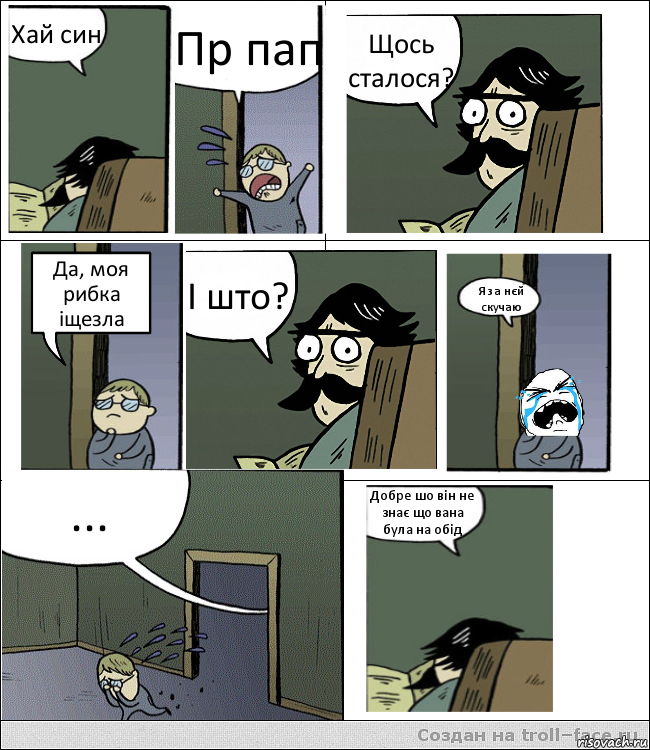 К сожалению, если хотя бы одно из двух условий не выполняется, приведенные ниже сервисы не помогут установить связь и, тем более, найти девайс.
К сожалению, если хотя бы одно из двух условий не выполняется, приведенные ниже сервисы не помогут установить связь и, тем более, найти девайс.
Find My Phone
Find My Phone – сервис, который позволяет вам найти любой смартфон или планшет на базе Android, при условии, что на нем выполнен вход в учетную запись Google. Благодаря нему вы сможете не только увидеть местоположение устройства на карте, но и заблокировать его, удалить с него всю информацию или включить громкий звуковой сигнал.
Для того, чтобы найти телефон с помощью Find My Phone, повторите следующие действия:
Шаг 1. Откройте любой браузер на компьютере или другом устройстве, после чего в поисковой строке введите запрос «Find My Phone» или перейдите по этой ссылке.
Шаг 2. Нажмите на кнопку «Войти» (или «Войти в аккаунт») и выполните вход, если вы еще не авторизованы, либо пропустите этот шаг.
Шаг 3. После выполнения входа выберите устройство, которое хотите найти.
Шаг 4. Далее остается подождать 10-15 секунд и сервис определит местоположение девайса с минимально возможной погрешностью (зависит от того, насколько хорошо ловит GPS-сигнал и где находится телефон: на улице или в помещении). В результате на карте появится соответствующий значок.
Find My Mobile
Еще один способ найти телефон – воспользоваться функцией Find My Mobile от компании Samsung. Нетрудно догадаться, что она будет работать только с устройствами южнокорейского производителя, которые занимают огромную часть мобильного рынка. Поэтому обойти стороной этот сервис было попросту нельзя.
Если в вашем распоряжении был смартфон Samsung, для его поиска вы можете сделать следующее:
Шаг 1. Используя любое другое устройство и браузер в поисковой строке введите запрос «Find My Mobile Samsung» и перейдите на первый сайт, либо воспользуйтесь этой ссылкой.
Шаг 2. На главной странице нажмите кнопку «Войти» для авторизации в учетной записи Samsung Account.
Шаг 3. После ввода регистрационных данных инструмент попытается обнаружить геолокацию телефона. Если это получится сделать успешно, вы увидите сигнализирующий об этом маркер на карте.
Для работы сервиса Find My Mobile в настройках безопасности искомого девайса должна быть активирована соответствующая функция.
Если найти устройство не получается
Бывает и множество причин, которые препятствуют поиску телефона. Например, на нем могла быть отключена передача геолокационных или мобильных данных, а Wi-Fi также не активирован. Есть и более нестандартные ситуации: устройство обладает процессором, у которого есть проблемы с GPS-модулем.
Качественные однокристальные системы, устанавливающиеся в смартфоны среднего и премиум классов, обычно хорошо ладят с GPS и способны обмениваться данными со спутниками даже в помещении при определенных помехах.
Ниже рассмотрим наиболее эффективные меры, которые необходимо принять в экстренном порядке в случае невозможности отыскать телефон.
Заблокируйте смартфон
Одним из способов предотвратить утечку личных данных (паролей, банковских карт и прочего) является блокировка устройства и выход из аккаунта Google. Сделать это можно с помощью уже известного нам сервиса Find My Phone.
Шаг 1. Перейдите на этот сайт и войдите в учетную запись Google. Если появится список из нескольких устройств, выберите смартфон, который хотите заблокировать.
Шаг 2. Нажмите на клавишу «Заблокировать устройство». При необходимости создайте сообщение или укажите номер мобильного телефона, чтобы с Вами могли связаться.
Если по каким-то причинам сделать выход из учетной записи Google не удается, для этого есть еще один способ:
Шаг 1. Откройте сайт myaccount.google.com и авторизуйтесь в своей учетной записи Google.
Шаг 2. После входа перейдите на вкладку «Безопасность» в боковом меню веб-страницы и найдите там раздел «Ваши устройства». Нажмите клавишу «Управление устройствами».
Нажмите клавишу «Управление устройствами».
Шаг 3. На экране появится список всех устройств, на которых выполнен вход в данный аккаунт Google. Среди них найдите утерянный смартфон, нажмите на «три точки» и выберите строку «Выйти».
Шаг 4. Подтвердите выход, еще раз нажав на соответствующую кнопку.
После выполнения шагов выше для украденного или утерянного девайса будет закрыт доступ к Вашему аккаунту Google, с которым может быть связано огромное количество ценных данных (файлы в облаке, важные документы, личные фотографии, электронные кошельки и т.п.).
Повторите действия выше для каждой учетной записи Google, вход в которую был выполнен в вашем утерянном девайсе.
Удалите сохраненные способы оплаты
Второе, что необходимо сделать в случае утери телефона – отвязать банковские карты из аккаунта Google. Это актуально особенно тогда, когда устройство было украдено, а заблокировать его через сервис Find My Phone, о котором мы говорили выше, не получается. Злоумышленник может легко воспользоваться вашим электронным кошельком, даже если на экране присутствует блокировка (PIN-код, пароль или графический ключ), так как в некоторых случаях можно обойти защиту и снять ее.
Злоумышленник может легко воспользоваться вашим электронным кошельком, даже если на экране присутствует блокировка (PIN-код, пароль или графический ключ), так как в некоторых случаях можно обойти защиту и снять ее.
Шаг 1. Перейдите на страницу управления аккаунтом Google по этой ссылке и войдите в свою учетную запись.
Шаг 2. Откройте вкладку «Платежи и подписки» и нажмите на кнопку «Настроить способы оплаты».
Шаг 3. Очистите список, нажимая на клавиши «Удалить» рядом с каждым из способов оплаты.
Повторите действия выше для каждой учетной записи Google, вход в которую был выполнен в вашем утерянном девайсе.
Заблокируйте SIM-карту
Еще одна мера безопасности – блокировка SIM-карты. Телефон является не только портативным хранилищем, которое может содержать ценную информацию о каждом из нас, но и часто используется во многих сервисах (мобильный банк, социальные сети и прочее) для подтверждения различных транзакций.
Если смартфон попадет в плохие руки, получив полный доступ к вашему номеру, злоумышленник сможет выдавать себя за хозяина и, например, легко менять пароли или подтверждать какие-нибудь операции, совершать звонки, отправлять SMS-сообщения и не только. Поэтому нужно как можно скорее связаться со службой поддержки своего сотового оператора и объяснить ситуацию, сообщив о своей проблеме.
Сотрудник, скорее всего, запросит определенную информацию, чтобы подтвердить, что владельцем сим-карты являетесь именно вы. Пройдя небольшую процедуру вы сможете легко заблокировать номер.
Поменяйте пароли
Как мы уже говорили, если вам не удается самим найти украденный телефон, нужно обязательно на нем выйти с аккаунтов Google, удалить привязанные карты и так далее. Но, вполне возможно, что за это время похититель уже успел воспользоваться какими-либо данными о вас вроде логинов и паролей, хранящихся на устройстве.
Попробуйте восстановить доступ ко всем сервисам, которыми вы пользовались ранее. Смените пароли и по возможности установите дополнительную защиту в виде двухфакторной аутентификации. Еще одной рекомендацией может послужить отказ от использования автоматического сохранения паролей и различных форм в браузерах. При утере или краже девайса такая информация попадает под угрозу.
Смените пароли и по возможности установите дополнительную защиту в виде двухфакторной аутентификации. Еще одной рекомендацией может послужить отказ от использования автоматического сохранения паролей и различных форм в браузерах. При утере или краже девайса такая информация попадает под угрозу.
Понятно, что хранить десятки и сотни регистрационных данных на листочке в наши дни будет больше глупостью, нежели разумным поступком. Во-первых, это неудобно. Во-вторых, блокнот или тетрадь с такими записями может банально где-то затеряться.
Лучше использовать защищенные менеджеры паролей — о лучших из них можно почитать в нашей тематической подборке. Они кроссплатформенные и гораздо более безопасны в сравнении с обычным браузером.
Восстановите данные
Смартфон украли. Вы в панике заблокировали его или вовсе удалили с него всю информацию (можно также сделать с помощью Find My Phone). Как теперь вернуть данные приложений, важные контакты, SMS-сообщения и прочее? Выход есть – восстановление резервной копии. С помощью определенной функции вы сможете попытаться восстановить некоторые необходимые файлы.
С помощью определенной функции вы сможете попытаться восстановить некоторые необходимые файлы.
Для этого достаточно взять любой другой телефон или планшет под управлением Android, полностью очистить его (сделать сброс настроек) и войти в свой прежний аккаунт Google. В процессе настройки система сама найдет сохраненные данные, доступные для восстановления, и предложит вернуть их на новое устройство.
9 Что делать, если ваш телефон потерян или украден
Когда ваш телефон потерян или украден, на карту поставлено нечто большее, чем просто относительно дорогой карманный компьютер. Ваш пароль, финансовые данные, рабочие документы и другая конфиденциальная информация могут быть скомпрометированы, если устройство попадет в чужие руки.
Но если вы предпримете правильные шаги сразу же после того, как поймете, что он был украден, вы можете ограничить потенциальный ущерб потерянным КПК и не более того.
Что делать, если ваш смартфон украден или потерян
Если вы потеряете телефон iOS или Android, вы сможете найти его, заблокировать и стереть данные — благодаря встроенным функциям безопасности. Однако, прежде чем предпринимать какие-либо дополнительные шаги, убедитесь, что ваш телефон не потерян временно.
Однако, прежде чем предпринимать какие-либо дополнительные шаги, убедитесь, что ваш телефон не потерян временно.
Вот несколько шагов, которые вы можете выполнить, чтобы найти и восстановить украденное устройство или, в крайнем случае, очистить устройство, чтобы защитить свои данные.
1. Подтвердите, что ваш смартфон украден
Позвоните на свой номер телефона с другого телефона, чтобы узнать, сможете ли вы найти его поблизости. Если вы забыли или уронили его, вполне возможно, что самаритянин может принять звонок и помочь вам определить его местонахождение или даже доставить его, если это возможно.
Дополнительно отправьте короткое текстовое сообщение с запросом на возврат и своим запасным номером на свой номер телефона. Если на вашем устройстве отключен звук, используйте функцию Play Sound в Google Find My Device для звонка. Он будет непрерывно звонить в течение пяти минут, даже если он находится в режиме «Без звука».
2.
 Найдите свой телефон с помощью FindMyMobile (только Samsung)
Найдите свой телефон с помощью FindMyMobile (только Samsung)Samsung предлагает собственный сервис отслеживания FindMyMobile для устройств Galaxy. Он позволяет удаленно создавать резервные копии данных, получать звонки и сообщения и даже разблокировать устройство. Вы также можете продлить срок службы батареи или установить опекунов.
Чтобы отследить украденное или потерянное устройство Samsung Galaxy:
Перейдите на страницу Samsung FindMyMobile и войдите в систему, используя данные для входа, связанные с вашей учетной записью Samsung. Код подтверждения будет отправлен на ваш адрес электронной почты. Используйте проверочный штифт, чтобы подтвердить право собственности.
После проверки FindMyMobile найдет ваше устройство и покажет его на карте. Щелкните значок
Здесь вы можете использовать Lock Power Off , чтобы другие не могли выключить ваш телефон, сделать резервную копию ваших приложений, настроек, вызовов, журнала или удалить данные для защиты вашей конфиденциальности.
Если у вас нет устройства Samsung, вы всегда можете использовать функцию «Найти мой телефон» от Google, чтобы отследить украденный телефон.
3. Найдите свой телефон с помощью функции «Найти телефон»
По умолчанию на устройствах iOS и Android включена функция «Найти телефон» при условии, что пользователь вошел в свою учетную запись Google или iCloud. Это встроенная функция безопасности для поиска, блокировки или удаления данных на вашем устройстве в случае кражи или потери.
На Android функция «Найти устройство» может отображать точное местоположение вашего устройства по GPS на карте Google. Вы будете удивлены, увидев точность определения местоположения в действии. Кроме того, введите Find My Phone в поиске Google, и вы сможете просмотреть текущее местоположение на самой странице результатов поиска.
Точно так же Apple предлагает функцию «Найти iPhone» для отслеживания местоположения iPhone. Для этого у вас должны быть включены службы определения местоположения и доступ к вашей учетной записи iCloud с компьютера.
Прочтите наше руководство о том, как отследить и найти местоположение вашего телефона, в котором подробно рассматриваются обе службы.
5. Удаленно заблокируйте или очистите свой телефон
Если вы уверены, что телефон украден, действуйте быстро, чтобы заблокировать или очистить телефон. Вы можете удаленно заблокировать свой телефон Android и выйти из системы с помощью службы «Найти мое устройство».
На телефоне Android: Чтобы защитить свое устройство, перейдите в раздел «Найти устройство» и нажмите Защитить устройство . Здесь введите новый пароль и нажмите Следующий . Следуйте инструкциям на экране, чтобы установить блокировку.
Если вы хотите удалить все содержимое с устройства:
- Щелкните Erase Device на странице Find My Device .
- Нажмите на усиление Erase Device , чтобы продолжить.
- Подтвердите свою учетную запись, войдя в свою учетную запись Google.

- После завершения проверки функция «Найти телефон» безвозвратно удалит все данные с вашего устройства. Если ваше устройство находится в автономном режиме, процесс очистки начнется при следующем подключении к сети.
Обратите внимание, что после удаления данных функция «Найти телефон» перестанет работать, и вы больше не сможете отслеживать устройство с помощью службы.
На устройствах iOS: Перейдите на сайт icloud.com/find и используйте функцию «Найти iPhone», чтобы стереть данные на телефоне.
6. Изменить пароль для основных служб
Банковские приложения на вашем смартфоне защищены PIN-кодом или биоаутентификацией. Но электронная почта, интернет-магазины и другие приложения часто не имеют дополнительных уровней безопасности.
Итак, измените пароль для всех основных служб, которые вы часто используете на своем смартфоне, включая электронную почту, онлайн-банкинг, приложения для покупок и менеджеры паролей, чтобы предотвратить несанкционированный доступ и использование.
Связанный: Как создать надежный пароль, который вы не забудете
7. Позвоните в свой банк
Чрезвычайно сложно обойти биометрическую аутентификацию или меры безопасности на основе PIN-кода ваших банковских приложений на украденном телефоне. Но некоторые пользователи сохраняют свои финансовые данные в виде обычного текста в облачном сервисе, электронной почте или приложении для создания заметок. В этом случае необходимо уведомить свой банк и временно заблокировать ваши карты и счета.
Связанный: что такое биометрия и как она работает?
Кроме того, заблокируйте все услуги UPI и мобильного кошелька, обратившись в службу поддержки соответствующего поставщика услуг.
Тем не менее, имея доступ к вашей SIM-карте, вероятность того, что кто-либо сможет сбросить пароль вашего финансового приложения, чрезвычайно высока. Итак, вашим следующим немедленным шагом должна быть блокировка вашей SIM-карты.
Как только вы обнаружите, что ваш телефон украден, вы должны уведомить своего оператора мобильной связи или оператора мобильной связи.
Если у вас есть план Pay Monthly Phone, ваш оператор может заблокировать устройство, что сделает его непригодным для использования с новым оператором или SIM-картой.
9. Подать заявление в полицию
Подача заявления в полицию об украденном или пропавшем устройстве может помочь вам во многих отношениях. Во-первых, это может помочь вам защитить себя от любых мошеннических действий, совершенных с вашим телефоном после того, как он был украден. И если у вас есть телефонная страховка, страховая потребует отчет полиции об обработке вашего заявления.
Будьте готовы найти потерянный или украденный телефон
Службы отслеживания телефона, такие как FindMyMobile от Samsung и Find My Phone на iOS и Android, работают только в том случае, если вы вошли в систему. Если вы еще не потеряли свой телефон, обязательно включите эти службы на своем смартфоне в качестве меры предосторожности.
Кроме того, не сохраняйте свои банковские учетные данные в виде простого текста на телефоне или в облачном хранилище. Временная блокировка SIM-карты и своевременное обращение в полицию также могут помочь минимизировать ущерб.
Помогите! Я потерял свой телефон — что теперь?
Многие современные смартфоны и планшеты оснащены встроенной функцией удаленного определения их местонахождения. Часто вам нужно активировать его заранее, и устройство должно быть включено и иметь покрытие сети или Wi-Fi, но всегда стоит использовать это в первую очередь, чтобы попытаться найти ваше устройство.
iPhone и iPad (iOS)
Значок приложения «Найти iPhone»
Программное обеспечение для поиска вашего iPhone было встроено в iOS (операционная система для iPhone и iPad) начиная с iOS 4 в 2010 году. это приложение позволяет вам просматривать местоположение вашего телефона на карте, заставить его издавать шум, чтобы помочь вам найти его, удаленно заблокировать его и предоставить контактную информацию всем, кто может его найти, и, если ничего не помогает, даже удаленно стереть его .
Чтобы использовать его, либо используйте приложение на iPhone или iPad друга, либо перейдите на веб-сайт Apple iCloud и войдите в систему с учетной записью iTunes, с которой связан ваш телефон или iPad.
Если окажется, что телефон находится поблизости, используйте опцию «Воспроизвести звук», чтобы заставить его звонить (даже если он был в беззвучном режиме) и посмотреть, сможете ли вы найти его таким образом. Если его нет поблизости, можно использовать функцию «Режим пропажи», чтобы удаленно заблокировать его и предоставить номер телефона всем, кто может найти его, чтобы связаться с вами.
Если вы уверены, что ваше устройство полностью потеряно, вы можете использовать функцию «Стереть iPhone», чтобы безвозвратно стереть все данные на нем.
Телефоны и устройства Android
Значок приложения Android Device Manager
Если на вашем телефоне или планшете Android выполнен вход в учетную запись Google, у вас включены службы определения местоположения и телефон подключен к сети или Wi-Fi, то вы найти его одним из нескольких способов.
Для этого воспользуйтесь веб-сайтом диспетчера устройств Android или приложением диспетчера устройств на устройстве Android друга. Отсюда вы можете:
- Найти телефон;
- Заблокируйте его и дайте контактный номер всем, кто его найдет;
- Полностью стереть его содержимое.
В качестве альтернативы, и если вы хотите только найти свое устройство, вы можете просто ввести «Найти мой телефон» в поиске Google с любого компьютера (для этого вам необходимо войти в Google).
Если у вас есть телефон Samsung и ранее было включено отслеживание, вы также можете попробовать найти его на веб-сайте Samsung.
Телефоны Windows
Телефоны Windows могут быть не так распространены, как iPhone или устройства Android, но они также имеют все те же функции удаленного управления.
Просто зайдите на сайт диспетчера устройств Microsoft и войдите в систему. Отсюда вы также можете найти и заблокировать свое устройство или стереть его содержимое.
Итак, вы потеряли свой телефон или планшет и не можете его найти, что теперь делать?
Даже если вашему устройству требуется пин-код или пароль для разблокировки, вы все равно должны пройти и изменить пароли для всех учетных записей, для которых у вас есть приложения. Большинство номеров контактов на телефонах довольно короткие, и их можно взломать, если потратить достаточно времени и усилий.
Подумайте, какие приложения установлены на вашем телефоне — какие из них автоматически входят в систему, не требуя ввода пароля? Некоторые распространенные (со ссылками для смены паролей) приведены ниже, но попробуйте подумать и обо всех остальных.
Изменив свои пароли, вы лишите любого злоумышленника возможности получить доступ к вашим личным данным в этих приложениях или отправлять сообщения, как будто они от вас.
- Социальные сети:
- Твиттер
- Инстаграм
- Тамблер
- Ютуб
- Обмен сообщениями:
- Снэпчат
- Электронная почта:
- Горячая почта / Outlook.
 com
com - Gmail
- Yahoo! Почта
- Музыка:
- Спотифай
- Amazon Музыка
- Айтюнс
- Дата:
- Тиндер
- Match.com
- eHarmony
- Зооск
- Покупки:
- Амазонка
- eBay
- ПайПал
- Хранение:
- Почтовый ящик
- Apple iCloud
- Коробка
- Google Диск
- Производительность:
- Эверноут
Войти через Facebook?
Некоторые приложения связываются с вашей учетной записью Facebook, обеспечивая прямой вход без пароля. Вы можете подумать, что смена пароля Facebook остановит доступ к ним, но это не так — вам нужно активно отключать каждый вход в систему .
Откройте Facebook и перейдите на страницу настроек. Нажав здесь «Приложения и веб-сайты», вы увидите список всех приложений и веб-сайтов, которые в настоящее время связаны с вашей учетной записью. При наведении указателя мыши на любое из них отображается значок «X», чтобы удалить их — щелкните по нему для всех приложений, установленных на телефоне или планшете, которые вы потеряли.
При наведении указателя мыши на любое из них отображается значок «X», чтобы удалить их — щелкните по нему для всех приложений, установленных на телефоне или планшете, которые вы потеряли.
Apple, Android и Samsung pay
Используете ли вы свой телефон для бесконтактных платежей (например, Apple Pay или Android Pay)? Эта новейшая технология делает оплату покупок и путешествий очень простой, но она также может стать риском, если вы потеряете свой телефон.
И хотя им обычно требуется ваш отпечаток пальца или другой чек, прежде чем будет принят платеж, все же рекомендуется удаленно удалить все платежные карты с любого устройства, которое вы потеряли.
- Для устройств с Apple Pay: Перейдите на сайт iCloud и войдите в свою учетную запись. Он попросит вас ввести код, который он отправит на ваш телефон, но если вы пока проигнорируете это и вместо этого нажмете ссылку «Apple Pay». Здесь вы сможете удалить кредитные карты, связанные с вашей учетной записью.

- Для устройств с Android Pay: Перейдите на сайт оплаты Google и войдите в свою учетную запись. Отсюда убедитесь, что вы находитесь на странице «Способы оплаты» и удалите все свои карты.
- Для устройств с Samsung Pay: Перейдите на мобильный веб-сайт Samsung и войдите в свою учетную запись. На боковой панели слева вы можете заблокировать или стереть свою учетную запись Samsung Pay; это может занять несколько минут в зависимости от покрытия сети вашего телефона.
В дополнение к удаленному отключению карты, рекомендуется также предупредить свой банк. Это особенно важно, если вы давно не пользовались телефоном — если вор каким-то образом проник в ваш телефон и воспользовался сохраненной картой для заказа товаров в Интернете, платеж все еще можно остановить.
Карты магазина
Некоторые компании, такие как Starbucks, позволяют вам платить в магазине прямо из их приложения. Если у вас есть такие карты, посетите веб-сайты этих продавцов, чтобы отключить этот способ оплаты.
Последнее, что нужно сделать, это сообщить оператору о потерянном телефоне. Затем они заблокируют вашу SIM-карту, не позволяя мошенникам совершать огромные расходы от вашего имени.
Как правило, вам просто нужно указать свой номер телефона, но если им также нужен 15-значный номер IMEI вашего телефона (что означает «Международный идентификатор мобильного оборудования»), то вот как его найти (в дополнение к этому часто на оригинальной упаковке, если она у вас осталась):
- Для устройств Apple: Откройте вкладку «Устройства» в iTunes (в пункте меню «Настройки») и щелкните меню «Резервные копии устройств». Наведите курсор на свой телефон здесь, и появится информация о его IMEI.
- Для устройств Android: Войдите в свою учетную запись Google и перейдите в меню диспетчера устройств.
- Для устройств Windows: Войдите в свою учетную запись Windows, перейдите на вкладку «Телефоны» и выберите свой телефон, затем нажмите ссылку «Найти, получить поддержку и т.


 com
com

Ваш комментарий будет первым